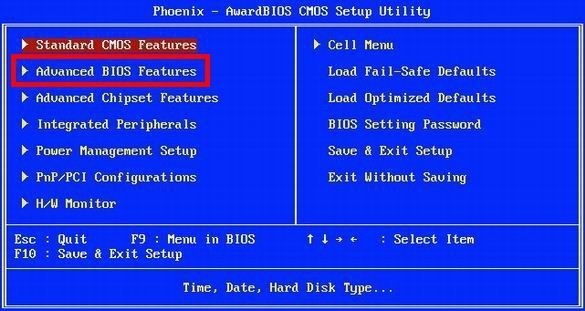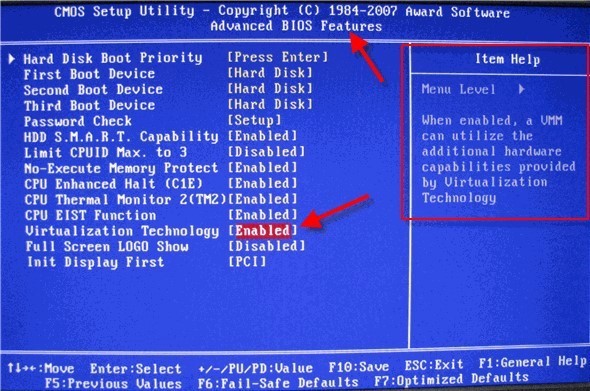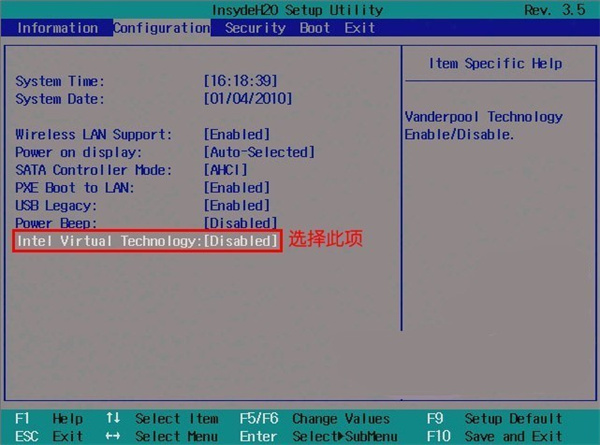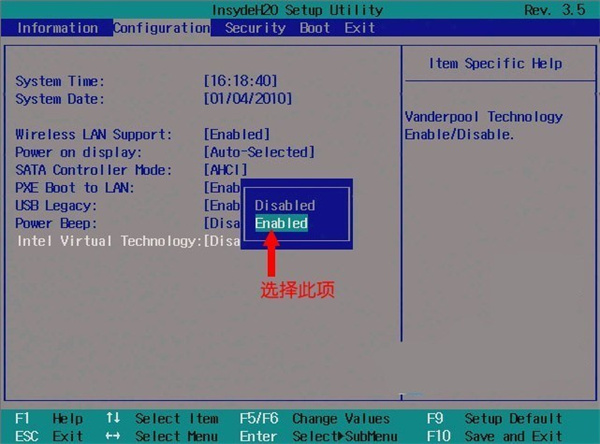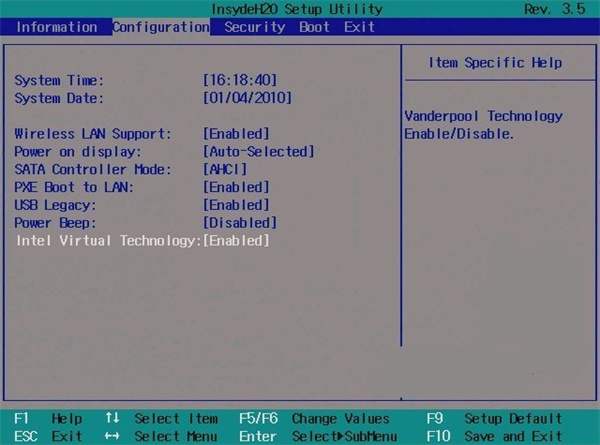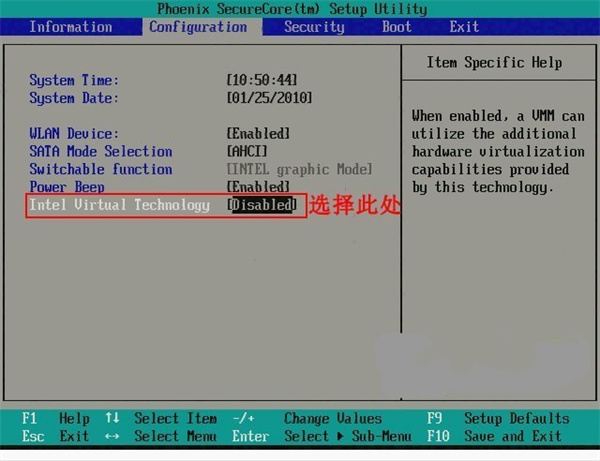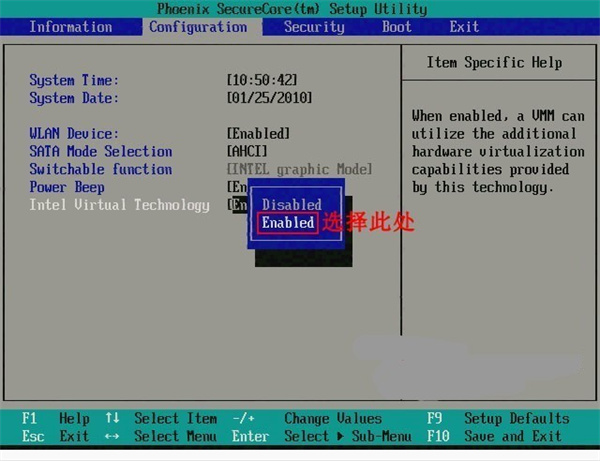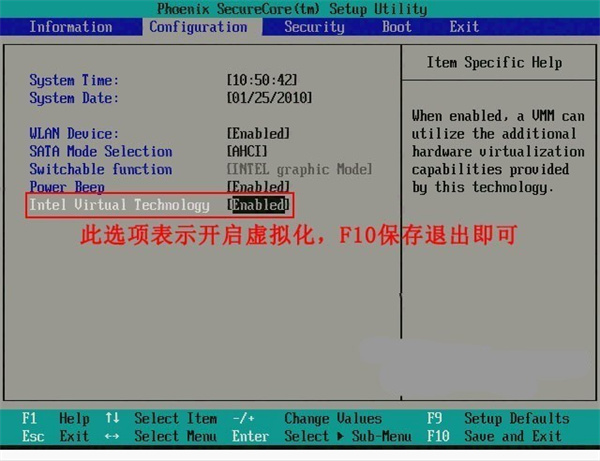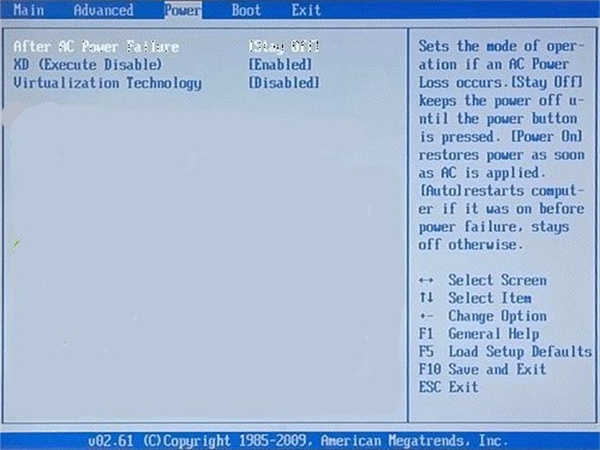VT (*正式名は Virtualization Technology) は仮想化テクノロジーの一種で、これを有効にすると、エミュレーターの起動失敗の問題を解決できるだけでなく、パフォーマンスが大幅に向上し、ゲームがよりスムーズに実行されるようになります。もちろん、コンピューターに悪影響を与えることはありません。影響はありますが、古いマザーボードで vt を有効にするにはどうすればよいですか?以下に編集者がLightning Simulatorを使って古いマザーボードのVTをオンにする方法を紹介しますので、知らない人のために見てみましょう!
Thunderbolt Simulator の古いマザーボードで VT をオンにする方法
ほとんどのコンピューターは Del キー (小さなキーボードの 0 の右側) を押すことで BIOS システムに入ることができますが、BIOS システムは異なります。設定方法が異なる場合は、下の図を直接たどって、独自の BIOS システム操作方法を見つけることができます。
1. AWARD BIOS システム
1. ↑ および ↓ 矢印キーを使用して [Advanced BIOS features] オプションを選択し、Enter を押します

2. ↑ および ↓ 方向キーを使用して、[仮想テクノロジー] を選択します。オプションが有効になっていない場合は、Enter キーを押して、有効

#3 に変更します。ステータス表示を設定します。図で [有効] に設定します。
4. F10 キーを押し、ポップアップ プロンプトで [はい] を選択し、設定を保存して BIOS セットアップを終了します。
2. Insyde20 BIOS システム
1. ← および → 矢印キーを使用して [構成] オプションを選択し、次に ↑ および ↓ 矢印キーを使用して [Intel Virtual Technology] を選択し、Enter キーを押します

2. カーソルを「Enabled」に移動し、Enter キーを押して確認します。

3. 設定が完了したら、F10 キーを押します。ポップアップ プロンプトで [はい] を選択して設定を保存し、BIOS セットアップを終了します。

3. Phoenix BIOS システム
1. ← および → 矢印キーを使用して [構成] オプションを選択し、次に ↑ および ↓ 矢印キーを使用して[Intel Virtual Technology] を選択して Enter を押します

2. カーソルを [Enabled] に移動し、Enter を押して確認します

3設定が完了したら、F10 を押し、ポップアップ プロンプトで [はい] を選択し、設定を保存して BIOS 設定を終了します

4. AMI BIOS システム
1 、←、→ 方向キーを使用して [Power] オプションを選択し、次に ↑、↓ 方向キーを使用して [Virtual Technology] を選択し、Enter を押します

2. カーソルを「Enabled」に移動し、Enter キーを押して確認します。設定が完了したら、F10 キーを押し、ポップアップ プロンプトで「Yes」を選択し、設定を保存して BIOS セットアップを終了します。
最後に、特に強調しておきます。チュートリアルに従って VT が見つからない場合は、BIOS でさまざまなメニューを開いて、次のキーワードを押して注意深く検索してください。
1) VT オプションは通常、次のメニューにこっそり隠されています。表示されたらクリックしてください。
中国語: アドバンスト / プロセッサ英語: アドバンスト / BIOS 機能 / CPU 構成 / セキュリティ
2) VT オプションは通常、次のいずれかのエイリアスが付いています。詳しく見ることができます。
中国語: Intel Virtualization / Virtualization Technology
英語: Virtual / Virtualization / VT-x / VMX / SVM / Secure Virtual Machine / Intel Virtualization Technology
以上がライトニングシミュレーターを使用して古いマザーボードで VT をオンにする方法の詳細内容です。詳細については、PHP 中国語 Web サイトの他の関連記事を参照してください。